Salah satu perkara hebat tentang penyimpanan awan OneDrive adalah bahawa anda boleh memainkan video di dalamnya. Oleh itu, anda tidak perlu menyimpan video ke cakera keras anda untuk memainkannya. Menyimpan video dalam OneDrive boleh menyimpan sedikit ruang HDD.
Walau bagaimanapun, video tidak selalu bermain dalam OneDrive . Sesetengah pengguna telah menyatakan bahawa sesetengah video mereka terus berhenti apabila mereka memainkannya dalam OneDrive. Ini adalah bagaimana anda boleh membetulkan video OneDrive yang tidak bermain.
Apa yang boleh saya lakukan jika OneDrive tidak akan memainkan video?
- Tukar Video ke Format yang Serasi
- Keluarkan DRM Dari Video
- Betulkan Video Dengan Perbaikan Video Digital
1. Tukar Video ke Format yang Serasi
Walaupun anda boleh memuat naik format video yang paling banyak ke OneDrive, OneDrive menyokong format fail yang lebih terhad untuk main semula. Oleh itu, menukar video ke format yang serasi untuk main balik OneDrive mungkin akan memainkan klip. Ini adalah format main balik video (dan audio) OneDrive yang disokong:
- MP4
- WMV
- AVI
- ASF
- M4A
- M4V
- MOV
- WAV
- AAC
- WMA
- IKS
- 3G2
- 3GP
- ADTS
- SAMI
- MP3
Anda perlu menukar video OneDrive yang tidak serasi kepada salah satu daripada format yang serasi itu. Format terbaik yang disokong secara meluas untuk menukar video ke mungkin MP4. Inilah cara anda boleh menukar fail ke MP4 dengan online-convert.com.
- Buka video Convert ini ke halaman MP4 dalam penyemak imbas anda.
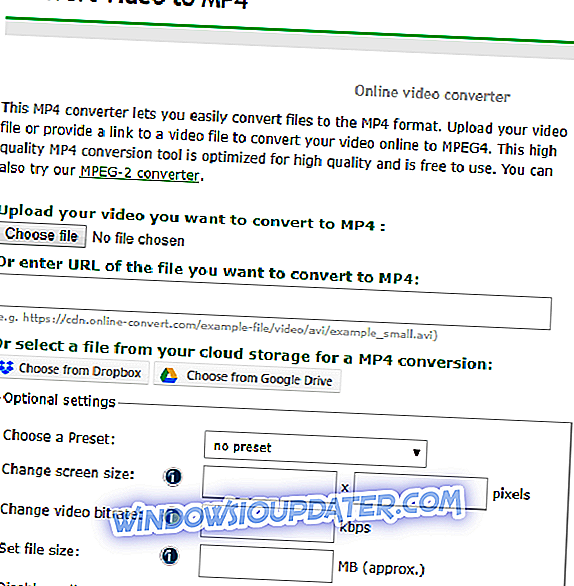
- Tekan butang Pilih fail .
- Kemudian klik OneDrive di sebelah kiri tetingkap Buka, dan pilih fail video anda.
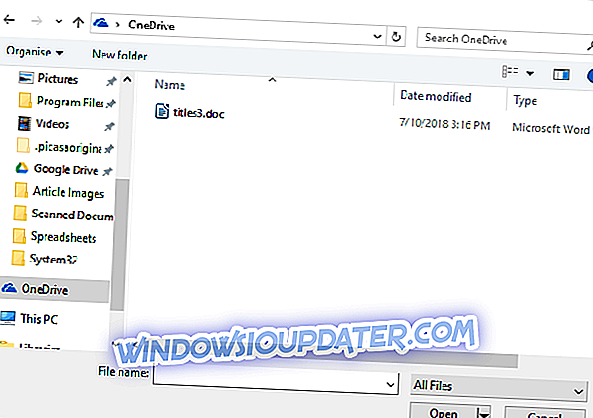
- Terdapat pelbagai tetapan yang boleh anda pilih untuk penukaran fail. Contohnya, klik menu lungsur Pilih menu pratetap untuk memilih pratetap untuk klip yang ditukar.
- Tekan pilihan fail Tukar untuk menukar klip yang dipilih ke MP4.
- Klik butang Muat turun untuk menyimpan fail yang ditukar ke HDD anda.
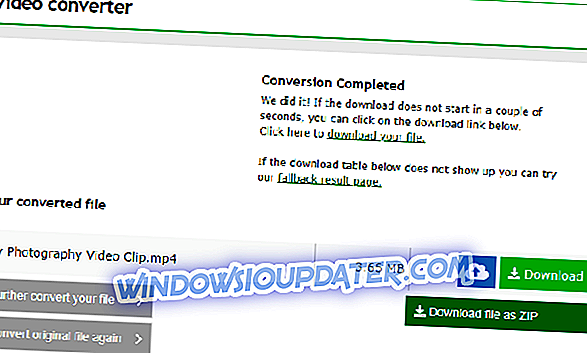
- Kemudian anda boleh memindahkan video MP4 ke storan awan OneDrive anda.
2. Buang DRM Dari Video
Perkara lain yang perlu diberi perhatian ialah OneDrive tidak memainkan video dengan kunci DRM (Pengurusan Hak Digital). Oleh itu, video dengan format yang serasi masih tidak akan dimainkan dalam OneDrive jika ia mempunyai kunci DRM. Anda boleh menyemak sama ada video dilindungi DRM seperti berikut.
- Pertama, buka folder video dalam File Explorer.
- Kemudian klik kanan video dan pilih Properties .
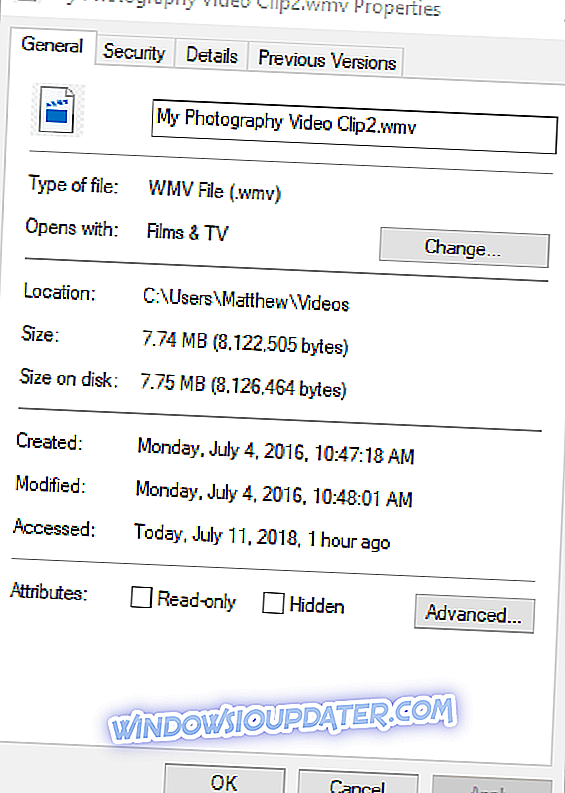
- Pilih tab Butiran pada tetingkap Properties.
- Kemudian tatal ke bawah ke kategori Dilindungi yang ditunjukkan di bawah. Video yang dilindungi DRM jika kategori terperinci adalah ya.
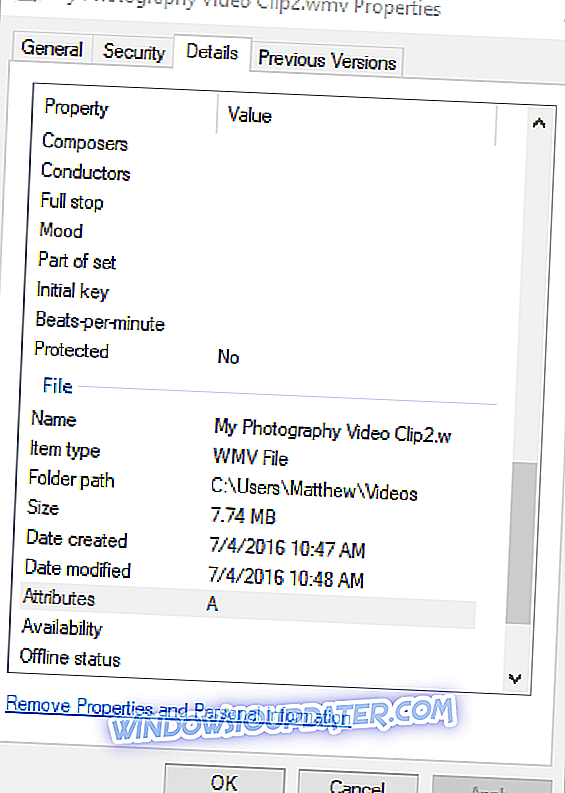
Anda boleh mengalih keluar perlindungan DRM dari video untuk pemutaran OneDrive dengan perisian pihak ketiga, tetapi ambil perhatian bahawa pengasingan DRM mungkin tidak berada dalam terma penggunaan untuk produk digital. Anda boleh mengeluarkan DRM daripada video dengan Penukar Media DRM Aimersoft. Tekan butang Percubaan Percuma di halaman web ini untuk menambah perisian tersebut ke Windows 10, 8 atau 7.
Untuk mengalih keluar DRM daripada video dengan perisian, tekan butang Tambah pada tetingkap DRM Media Converter untuk memilih fail DRM. Kemudian anda boleh mengklik Tetapan > Video Biasa untuk memilih MP4 sebagai format output untuk klip jika diperlukan. Tekan butang Mula untuk mengalih keluar kekunci DRM.
3. Betulkan Video Dengan Pembaikan Video Digital
Anda mungkin perlu membetulkan video yang rosak jika anda pasti ia disimpan dengan format fail OneDrive yang disokong. Cuba mainkan klip dengan VLC, yang menyokong hampir semua format fail video. Jika pemain media itu tidak memainkan klip itu, anda mungkin mempunyai fail video yang rosak.
Terdapat pelbagai perisian pihak ketiga yang anda boleh membetulkan klip dengan. Pembaikan Video Digital adalah utiliti freeware yang membetulkan video yang rosak. Klik Muat turun di halaman ini untuk memuat turun Pembaikan Video Digital. Buka DVR, tekan butang Input File untuk memilih fail, pilih folder output dan klik Semak & Pembaikan untuk membetulkannya.
Ini adalah beberapa resolusi yang mungkin akan membetulkan video anda untuk main balik OneDrive. Kemudian anda boleh menonton klip fave anda tanpa memuat turunnya dari OneDrive terlebih dahulu.


